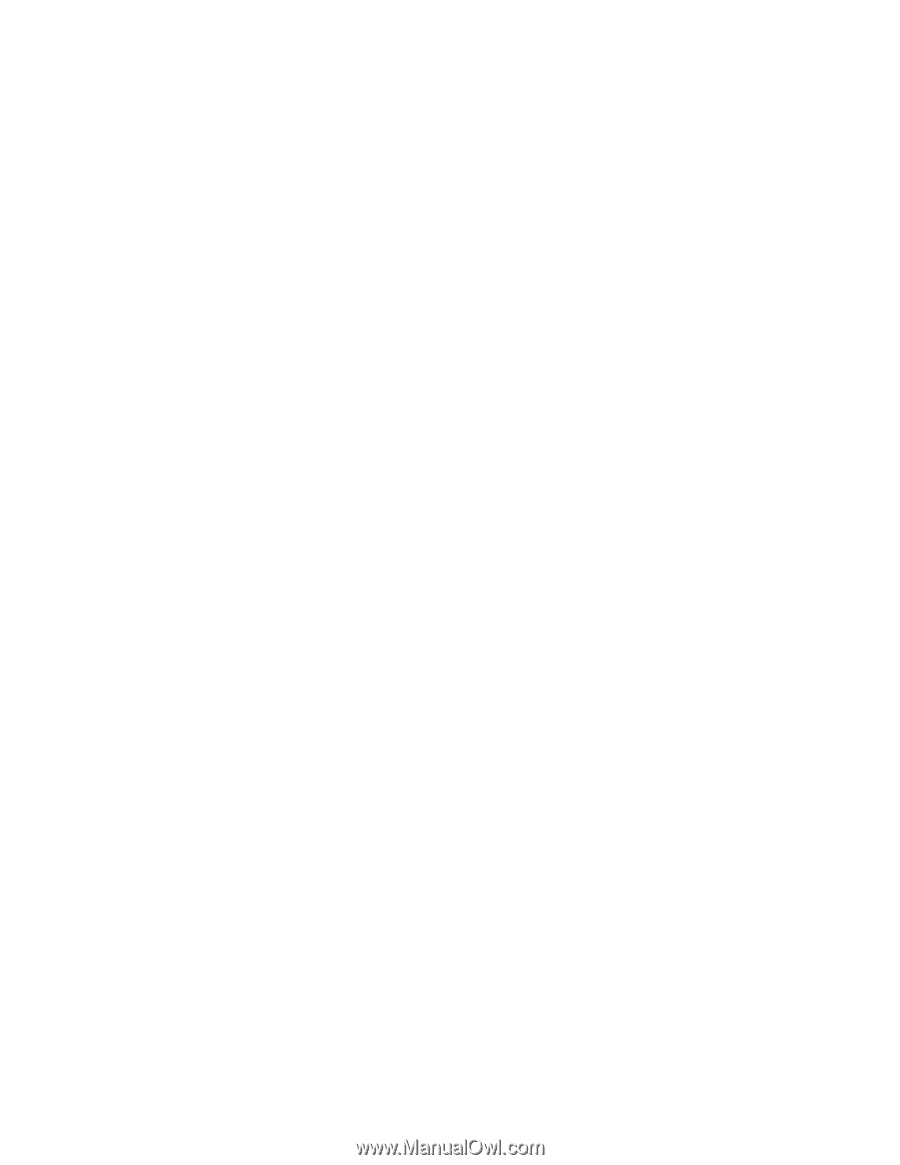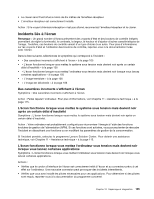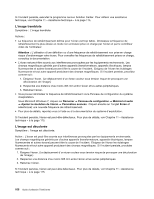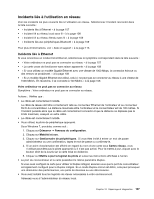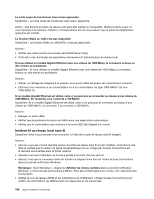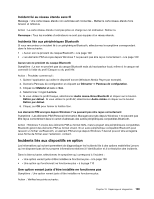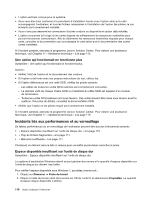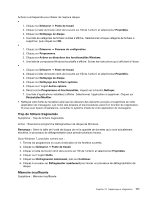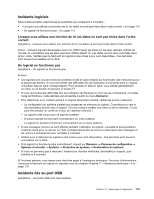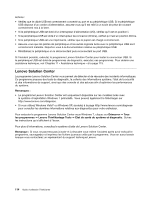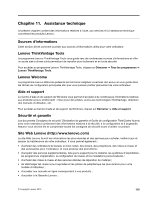Lenovo ThinkCentre M92z (French) User Guide - Page 122
Incidents liés aux performances et au verrouillage, Une option qui fonctionnait ne fonctionne plus
 |
View all Lenovo ThinkCentre M92z manuals
Add to My Manuals
Save this manual to your list of manuals |
Page 122 highlights
• L'option est bien conçue pour le système. • Vous vous êtes bien conformé à la procédure d'installation fournie avec l'option ainsi qu'à celle accompagnant l'ordinateur, et tous les fichiers nécessaires à l'installation de l'option (les pilotes, le cas échéant) sont correctement installés. • Vous n'avez pas desserré les connecteurs d'autres cordons ou dispositifs en option déjà installés. • L'option concernée (s'il s'agit d'une carte) dispose de suffisamment de ressources matérielles pour pouvoir fonctionner correctement. Afin de déterminer les ressources matérielles requises pour chaque carte, consultez la documentation qui accompagne la carte (ainsi que la documentation des autres cartes installées). Si l'incident persiste, exécutez le programme Lenovo Solution Center. Pour obtenir une assistance technique, voir Chapitre 11 « Assistance technique » à la page 115. Une option qui fonctionnait ne fonctionne plus Symptôme : Une option qui fonctionnait ne fonctionne plus. Actions : • Vérifiez l'état de l'option et le raccordement des cordons. • Si l'option a été livrée avec ses propres instructions de test, utilisez-les. • Si l'option défectueuse est une unité SCSI, vérifiez les points suivants : - Les câbles de toutes les unités SCSI externes sont correctement connectés. - La dernière unité de chaque chaîne SCSI ou l'extrémité du câble SCSI est équipée d'un module de terminaison. - Toutes les unités SCSI externes sont sous tension. Ces unités doivent être mises sous tension avant le système. Pour plus de détails, consultez la documentation SCSI. • Vérifiez que l'option et les pilotes requis sont correctement installés. Si l'incident persiste, exécutez le programme Lenovo Solution Center. Pour obtenir une assistance technique, voir Chapitre 11 « Assistance technique » à la page 115. Incidents liés aux performances et au verrouillage De faibles performances ou un verrouillage de l'ordinateur peuvent être dus aux événements suivants : • « Espace disponible insuffisant sur l'unité de disque dur » à la page 110 • « Trop de fichiers fragmentés » à la page 111 • « Mémoire insuffisante » à la page 111 Choisissez un élément dans la liste ci-dessus pour connaître la procédure corrective à suivre. Espace disponible insuffisant sur l'unité de disque dur Symptôme : Espace disponible insuffisant sur l'unité de disque dur Le système d'exploitation Windows ralentit et peut générer des erreurs si la quantité d'espace disponible sur l'unité de disque dur devient trop faible. Pour vérifier l'espace disponible sous Windows 7, procédez comme suit : 1. Cliquez sur Démarrer ➙ Poste de travail. 2. Cliquez à l'aide du bouton droit de la souris sur l'ID de l'unité C et sélectionnez Propriétés. La quantité d'espace disque disponible s'affiche. 110 Guide d'utilisation ThinkCentre